Comment Dupliquer Ou Déplacer des Masques De Calque Dans Photoshop
L’un des outils les plus utiles dans Photoshop sont les masques de calque. Ils aident à affiner vos calques tout en effectuant des modifications non destructives. Souvent, vous aurez besoin de dupliquer un masque de calque, mais il n’y a pas de « solution de clic droit » facile. Alors, quelle est la meilleure façon de dupliquer un masque de calque dans Photoshop? Commençons!
Comment Dupliquer un Masque de calque
Comme il n’y a pas d’option « copier » avec les masques de calque, vous devrez utiliser un simple raccourci clavier.
Avec votre masque de calque sélectionné, maintenez l’option + Glisser la souris (Mac) ou Alt + Glisser la souris (PC) enfoncée pour dupliquer le masque de calque.
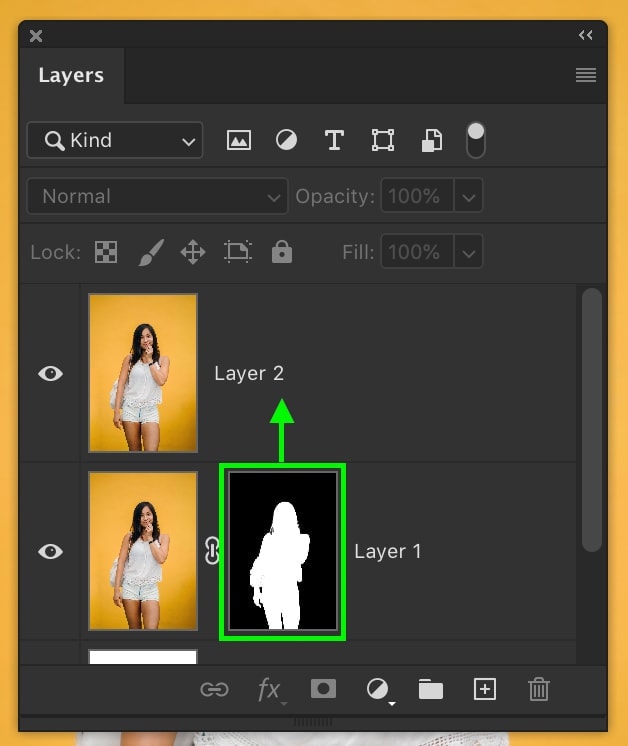
Faites-le glisser sur le calque souhaité où vous souhaitez copier le masque de calque.
Lâchez pour placer le masque de calque collé sur l’autre calque.
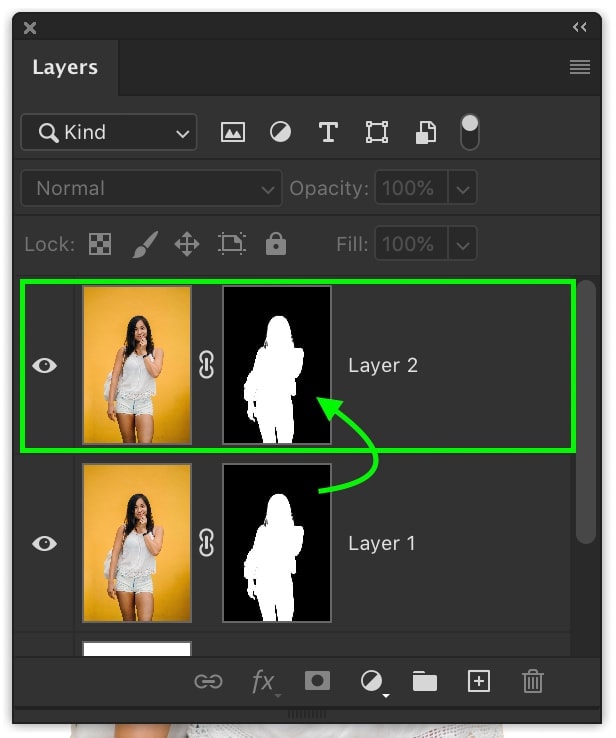
Il vous reste maintenant une copie du masque de calque d’origine. Dans les situations où vous avez besoin d’un masque de calque correspondant pour plus d’un calque, c’est parfait!
Cette technique peut également être utilisée pour copier des calques et des effets de calque.
Comment Déplacer Un Masque de Calque D’un Calque À Un Autre
Au lieu de copier un masque de calque, vous pouvez déplacer un masque vers un calque complètement différent.
Pour déplacer un masque de calque, cliquez simplement sur le masque de calque et faites-le glisser vers un autre calque.
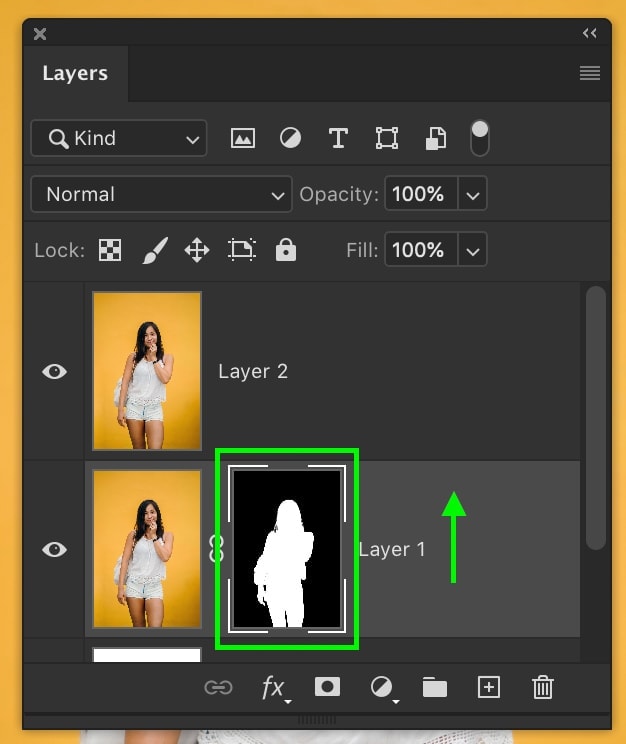
Cela déplacera le masque de calque sans créer de version en double.

À Combien De Calques Pouvez-Vous Dupliquer Un Masque De Calque ?
Vous pouvez répéter ces étapes aussi souvent que vous le souhaitez. Que vous ayez 2 couches ou 200 couches, le processus reste le même.
Pouvez-Vous Copier Un Masque De Calque Sur Plusieurs Calques À La Fois ?
Malheureusement, il n’y a aucun moyen de copier individuellement un masque de calque sur plusieurs calques. Cependant, vous pouvez ajouter vos calques à un groupe, puis copier votre masque de calque dans ce groupe. Cela partagera un masque de calque entre tous les calques à l’intérieur!
Conclusion
Bien que cela ne soit pas immédiatement évident, apprendre à dupliquer un masque de calque dans Photoshop ne prend que quelques secondes. Rappelez-vous simplement le raccourci clavier simple de Alt ou d’Option et vous copierez les masques de calque comme si ce n’était pas une entreprise.
Pour améliorer la qualité de vos masques de calques, assurez-vous de consulter les 5 meilleurs outils de sélection de Photoshop!
Vous Voulez Plus De Tutoriels Comme Celui-Ci? Abonnez-vous à notre newsletter hebdomadaire pour plus de conseils de photographie et de retouche photo livrés directement dans votre boîte de réception!

